2025年、家計簿が人生を変える!新たな視点で見るExcel家計管理

日々の生活を豊かにするための鍵は、やはりお金の使い方を見直すこと。とはいえ、家計管理に取り組みたいと思っても「何から始めればいいのか」「簡単な方法があるのか」と悩むことは多いものです。
そこでおすすめしたいのが、Excelを活用した無料の家計簿テンプレートです。
パソコンに最初からインストールされていることが多く、誰でも手軽に使えるExcelは、家計簿作成の最適なツールです。今回は、操作が簡単で初心者でも使いやすいテンプレートを3つご紹介します。
これをきっかけに、支出の見える化から賢い家計運営を始めましょう!
AIによるデータ抽出と分析で経費精算業務の手間から解放!手入力によるミスや差し戻しに頭を悩ませる必要はもうありません👍
家計簿が“人生のバランス”を見直す鍵

「お金の流れ」を知ることは「自分の流れ」を知ること
家計簿をつけることで、「お金の流れ」だけでなく、自分の行動や価値観を再認識することができます。
たとえば、家計簿を通して「外食費が多い月は仕事が忙しかった」「趣味に費やすお金が増えた月は心が充実していた」といったことが見えてきます。
お金を使う場面やタイミングは、生活の中でどこに重点を置いているかを教えてくれます。家計簿は、ただの家計管理にとどまらず、自分自身のバランスを見直すことができるツールなのです。
「お金を使う」ことを「生き方を選ぶ」ことに変える
支出を記録することは、お金を使った結果だけを見る作業ではありません。むしろ、未来をどう選ぶかという視点で家計簿を活用することが大切です。
家計簿をつけるたびに「このお金は自分の目標にどう貢献するのか?」と問いかける習慣を持つことで、お金の使い方そのものが変わってきます。
家計管理は、今の生活を支えるだけでなく、理想の未来を形作るための意思決定のプロセスに変わります。
家計簿がもたらす「自己ケア」
家計簿は単に節約や支出管理の道具ではなく、心の整理を助けるツールでもあります。
お金の使い方に気を配ることで、「ストレスが溜まると衝動買いしがち」「疲れているときは外食に頼りがち」といった、自分の行動パターンや心の状態にも気づくことができます。
家計簿をつけることで、自己ケアの一環としてのメンタルマネジメントが可能になり、日々の選択がより意識的になります。
「家計管理は創造的なプロセス」へ
家計簿はただの数字管理ではなく、創造的な人生設計の道具でもあります。
例えば、家計簿に「夢の旅費」「新しい趣味のための予算」といった未来のための楽しい項目を追加してみましょう。こうすることで、日々の支出が未来の自分を支えるものとして位置づけられます。
家計簿を通じて、支出の制限ではなく、新しい可能性を見出し、創造的な人生設計を楽しむことができます。
新しい家計管理の視点を取り入れた家計簿エクセルテンプレート

毎日の生活の中で、お金の管理は欠かせませんが、家計簿はただの「支出記録ツール」ではありません。自分の価値観や人生の目標を反映し、未来を形作るための羅針盤にもなるのです。
今回紹介する無料Excel家計簿テンプレートは、単に支出を入力して管理するだけでなく、自分の生き方をデザインするためのツールです。
そこで今回は、2024年の新たな視点で家計管理を捉え直し、ベーシックな家計簿のテンプレートに加え、ただの支出管理を超えた家計簿のエクセルテンプレートも併せてご紹介します。
これらのテンプレートは、「未来の目標をどう達成するか」「お金と心のバランスをどう取るか」「生活全体の調和をどう保つか」といった、より深い視点から家計簿を見直すためのものです。
新しい年の始まりに向けて、自分の生き方を反映させた家計簿を活用してみませんか?まずは、家計簿エクセルテンプレートを探す上で重要になってくるチェックすべき項目についてご紹介します。
使いやすさと視認性
家計簿は、毎日または毎月使い続けるツールなので、見やすさや使いやすさが重要です。
入力項目が多すぎたり、複雑な計算式が使われているものは、日常の使用に不便を感じることがあります。シンプルで直感的に操作できるデザインのものを選ぶことで、無理なく続けやすくなります。
カスタマイズ性
家庭ごとに出費の種類は異なります。例えば、子供の教育費や車の維持費が大きな割合を占める家庭もあれば、趣味や旅行に重点を置いている家庭もあります。
そのため、支出カテゴリや項目を自分でカスタマイズできるテンプレートを選ぶと、より実用的な家計管理が可能になります。
自動計算機能の有無
家計簿テンプレートの中には、収入や支出を入力するだけで、自動的に月ごとの支出合計や収支の差額を計算してくれるものがあります。これにより、手動で計算する手間が省け、より正確な家計管理が可能です。
初心者の方や時間を節約したい方には、この自動計算機能が付いたテンプレートがおすすめです。
対応するエクセルバージョン
エクセル家計簿テンプレートを選ぶ際は、対応するエクセルバージョンも確認しましょう。
特に、古いバージョン(2007、2010など)では一部の機能が制限されることがあります。新しいバージョン(2016、2019、Microsoft 365)であれば、グラフや自動計算機能などがスムーズに動作します。
テンプレートのダウンロードページで対応バージョンが記載されているかを必ずチェックし、スムーズに使用できるものを選びましょう。
サポートと更新頻度
エクセル家計簿テンプレートを選ぶ際には、サポート体制や更新頻度も重要なポイントです。
テンプレートによっては、制作者が問題発生時のサポートを提供している場合や、定期的にバグ修正や機能改善のために更新されているものもあります。
特に、有料テンプレートでは、サポートや更新がしっかりしているかを確認すると安心です。無料テンプレートの場合も、頻繁に更新されているものは信頼性が高いといえるでしょう。
家計簿用おすすめエクセルテンプレート3選
以下は、2024年におすすめの無料エクセル家計簿テンプレート3選です。
(1)Microsoft社が作成した家計簿(月間・シンプル)
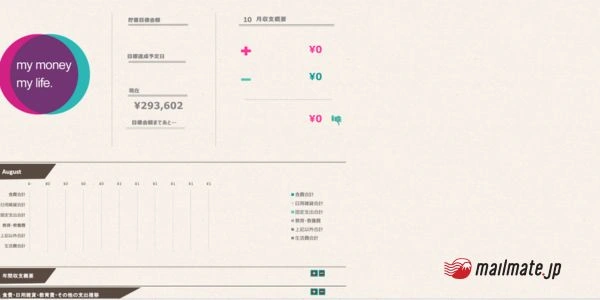
Microsoft社が提供する「家計簿(月間・シンプル)」は、エクセル初心者でも使いやすい、シンプルな家計管理テンプレートです。
このテンプレートは、収入と支出を月ごとに管理するために設計されており、収支差額が自動で計算される機能がついています。デザインは直感的で見やすく、操作も簡単なため、複雑な家計簿は苦手という方でも気軽に使用できます。
さらに、家計に応じて項目をカスタマイズできるため、家庭ごとのニーズに合わせて調整が可能です。
(2)FPが作成したラクラク家計簿
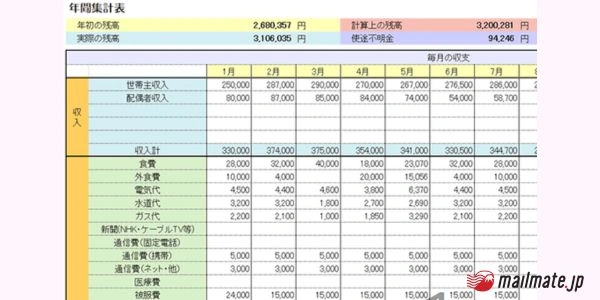
「FPが作成したラクラク家計簿」は、ファイナンシャルプランナー(FP)が監修した家計管理ツールで、使いやすさと実用性を兼ね備えています。
この家計簿は、収支のバランスを簡単に把握できるように設計されており、専門家の視点から必要な項目や機能が考慮されています。
特徴としては、入力がシンプルで分かりやすいことに加え、毎月の収入・支出を管理しやすい仕組みが整っています。自動計算機能やグラフ表示機能も搭載されており、家計の状況を視覚的に確認できるのも魅力です。
特に、FPならではの工夫が反映されており、節約や貯金の目標達成に向けたアドバイスを取り入れた管理ができるようサポートされています。
(3)ライフプラン&キャッシュフローシュミレーション(未来家計簿)
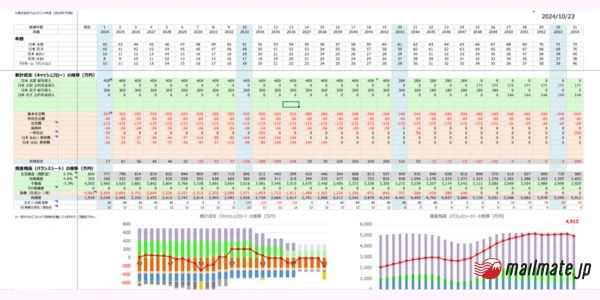
「ライフプラン&キャッシュフローシミュレーション(未来家計簿)」は、家計簿の枠を超えた長期的な家計のプランニングを可能にします。未来の収入・支出の推移をシミュレーションすることで、将来のライフイベント(結婚、子どもの進学、住宅購入など)に備えることができます。
ライフイベント予測: 子どもの進学費用や家のリフォームなど、将来的な大きな支出を事前に計画し、無理のない家計設計が可能。
収入の変化にも対応: 収入の変動(昇給、転職、退職など)を考慮し、長期的なキャッシュフローの見通しを立てられる。
資産形成の計画: 貯金や投資のシミュレーションも可能で、リタイア後の生活費や資産形成を視野に入れた計画を立てることができる。
このテンプレートは、家計を長期的な視点で考えるために非常に役立つツールです。日々の支出管理に加え、将来の資金計画を見直しながら、より充実した人生設計をサポートしてくれます。
AIを駆使した経理精算ソフトウェアで、作業時間を大幅に短縮できます!紙やExcelでの管理とはおさらばしましょう👋
家計簿を活用するためのTips

ここでは、せっかくダウンロードした家計簿をうまく使うためのアドバイスを紹介します。
1. 家計簿を毎日のルーチンに組み込む
家計簿をつける作業は、毎日のルーチンに組み込むことで継続しやすくなります。たとえば、朝のコーヒータイムや夜のリラックスタイムに家計簿を更新する習慣をつけましょう。これにより、記録が後回しになることを防ぎ、自然に支出管理が習慣化されます。
2. 小さな目標を設定して達成感を得る
いきなり大きな目標を設定すると、家計簿がプレッシャーに感じられることがあります。そこで、まずは「今月は外食費を1,000円削減する」「今週は3,000円の貯金を目指す」といった、小さな目標を設定してみましょう。達成感が得られ、家計簿を続けるモチベーションが保たれます。
3. 毎週または毎月の振り返りをする
1週間または1ヶ月に一度、家計簿を見直し、収支の傾向を振り返りましょう。この振り返りは、無駄遣いや目標達成の進捗を把握するだけでなく、次のステップを計画するための重要な時間になります。過去の結果をもとに、今後の家計戦略を立てることで、より計画的な家計管理が可能です。
4. “家計簿仲間”を見つける
家計管理は一人でもできますが、家族や友人と共有することで、さらに楽しく続けることができます。お互いの家計簿の進捗を報告し合ったり、節約のアイデアを交換することで、モチベーションが維持されやすくなります。家族で共有する場合は、家計簿を家族のコミュニケーションツールとしても活用できます。
5. 収入や支出だけでなく“満足度”も記録
家計簿に単に支出を記録するだけでなく、満足度や幸福度もメモしてみましょう。例えば、1,000円の食事に満足感があったか、3,000円の買い物で幸せになったかなど、支出に対する感情の反応も記録することで、よりバランスの取れた家計管理が可能になります。
6. 予算オーバーした項目は“次回の課題”にする
どうしても予算をオーバーしてしまう項目があった場合、無理に削減しようとするのではなく、次回の課題として捉えます。たとえば、「今月は外食費が予算を超えたが、来月は1回減らす工夫をしてみよう」といった具合に、前向きな姿勢で改善していきましょう。
7. 使わない項目は大胆に削除
家計簿の中で使っていない項目や不要なカテゴリがあれば、思い切って削除しましょう。シンプルで使いやすい家計簿にすることで、より負担なく続けられ、管理もしやすくなります。
8. 固定費、変動費、特別費の正確な分類
家計簿を付ける際には、支出を「固定費」「変動費」「特別費」に分けて記録することが効果的です。
固定費:毎月一定額支払うもの(家賃、ローン、保険料など)
変動費:月によって変動する費用(食費、光熱費、娯楽費など)
特別費:年に数回発生する大きな出費(旅行、家電購入、車検、冠婚葬祭など)
特別費は、突然の出費として計画外になることが多いため、事前に予算に組み込んでおくことで、急な支出に慌てずに対応できます。
Excel の使い方

Excel を開くと、行と列からなるグリッドが表示されます。このグリッドの交点が「セル」と呼ばれ、データを入力する場所です。 画面上部にはリボンがあり、「ホーム」や「挿入」、「ページレイアウト」などのタブに分かれて、Excel の全ての機能が整理されています。
データの入力方法
データを入力するには、セルを選んでそのまま入力を始めるだけです。テキストや数値、日付などを入力できます。また、コピー&ペーストや「フィルハンドル」と呼ばれるセルの右下の小さな四角形を使って、隣のセルにデータを簡単に複製することも可能です。
以下の方法でデータを整理しましょう:
列や行にラベルを付ける。
通貨やパーセンテージなど、データの種類に応じてセルの書式を設定する。
テーブルを活用して、データ管理や分析をよりスムーズに行う。
基本的な数式
Excel の強力な機能の一つが、数式を使った計算です。数式はすべて「=」で始まり、その後に数字やセルの参照、演算子(+、-、*、/)を使って計算します。
たとえば、2つの数値を足す場合、=A1+B1 と入力します。A1 と B1 が足したいセルです。基本的な数式には以下があります。
=SUM(範囲):指定範囲の合計を計算。
=AVERAGE(範囲):範囲内の数値の平均を計算。
=MIN(範囲) や =MAX(範囲):最小値、最大値を見つけます。
これらの基本を理解することで、Excel のより高度な機能をマスターするための基盤が築かれます。
経費スプレッドシートの作り方
自分専用の経費スプレッドシートを作成することで、正確な支出管理や予算立てがスムーズに行えます。以下はその手順です。
1. 列と行を設定する
スプレッドシートの骨組みは列と行です。各列に「日付」「説明」「カテゴリ」「金額」「支払方法」などを設定し、行には個々の取引を入力します。データが整理され、後で見返しやすいように、論理的な順序で設定しましょう。
2. 経費を分類する
経費をカテゴリ別に分類することで、支出の傾向をより詳しく把握できます。「家賃」「食費」「娯楽」などのカテゴリを作成し、月々の支出を項目ごとに確認できるようにします。これにより、節約や予算調整が簡単になります。
3. 予算目標を設定する
スプレッドシートには、予算と実際の支出を比較できる列を作りましょう。これにより、予定通りにお金を使えているかどうかを確認し、必要に応じて支出を調整できます。これで、短期・長期の目標達成がしやすくなります。
高度なExcel機能
経費管理をより効率的に行うために、Excel の高度な機能を活用しましょう。
1. 条件付き書式
条件付き書式を使えば、指定した条件に基づいてセルに色を付けられます。例えば、一定額を超えた支出を赤で強調することで、過剰な支出を一目で把握できます。
2. データの検証
データ検証を活用して、正しい形式のデータのみを入力できるように制限しましょう。経費スプレッドシートでは、ドロップダウンリストを使って、入力ミスを減らし、経費の種類ごとの分類を正確にすることが可能です。
3. ピボットテーブルとグラフ
ピボットテーブルやグラフを使えば、データを簡単に集計・分析できます。例えば、カテゴリ別に経費をまとめたり、グラフで視覚化することで、よりわかりやすく支出の傾向を把握できます。
4. マクロの活用
Excel のマクロ機能を使えば、繰り返しの作業を自動化できます。マクロを使って、毎月の経費入力や集計作業を効率化することで、時間を節約できます。
5. ドロップダウンリストの作成
ドロップダウンリストを作ることで、データ入力を標準化し、入力ミスを防ぐことができます。経費項目をリスト化することで、分類が簡単になり、その後のデータ整理や分析にも役立ちます。
まとめ
家計簿は、単なる数字の記録ではなく、人生の質を向上させるためのパートナーです。
お金の使い方が見えることで、価値観や未来の計画が明確になります。
これから紹介したTipsを活用し、自分に合った家計簿の使い方を見つけて、2025年をより良い一年にしていきましょう!
家計簿管理ツールをお探しならMailMate
さらに、MailMateのレシートスキャン機能を活用すれば、家計管理はより一層便利になります。アプリでレシートを簡単にスキャンするだけで、レシートの内容が自動的にエクセル家計簿に反映され、手入力の手間が大幅に削減されます。この機能により、食料品や日用品の購入、交通費や外食費など、さまざまな支出をすぐに記録することができ、リアルタイムで正確な家計状況が把握できます。
日々の支出をこまめに記録するのは、家計管理において最も重要でありながら手間がかかる部分です。しかし、MailMateのレシートスキャン機能を使うことで、この煩わしさが解消され、支出記録が自然と習慣化されます。また、レシートに含まれるカテゴリ情報も自動で分類されるため、支出の分析や傾向の把握も一層簡単になります。
MailMateを取り入れることで、時間や労力を節約しながら、正確で効率的な家計管理を実現できます。テンプレートの利用と合わせて、MailMateを使った家計管理を日常に取り入れることで、よりスムーズでストレスフリーな家計管理が可能になるでしょう。
スキャンの手順は以下の通りです。
AIによるデータ抽出と分析で経費精算業務の手間から解放!手入力によるミスや差し戻しに頭を悩ませる必要はもうありません👍
おすすめ記事:電子レシートとは?|紙レシートとの違いやメリットについても解説
郵便物を受け取るためだけに帰宅や出社してませんか?
クラウド郵便で世界中どこにいてもあなたに届く紙の郵便物をリアルタイムにオンラインで確認することができます。

